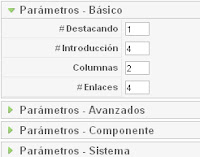1. Crea un calendario
Te descargar el calendario de la pagina www.jevents.net y lo instalas en joomla.
Ahora iremos a extensiones/gestor de modulos y veremos que sale el jevents-calendar y lo publicaremos.
Ahora veremos el calendario en nuestra pagina principal de joomla:
2. Crear eventos.
Ahora crearemos un evento para un futuro. Primero iremos a componentes/JEvents y luego pulsamos sobre a Administrar eventos. Ahora pulsaremos sobre nuevo y rellenaremos todos los datos.
Ahora le pondremos las fechas del evento:
Ahora pulsaremos sobre guardar y nos saldran todos los eventos que tenemos listados:
3. Probar opciones de configuracion
Estos seran los modulos que nos salen compro predeterminados al instalar el JEvents:
El primero es el calendario en si, donde saldra un calendario y los dias donde hayan eventos en otro color, pulsaremos sobre el y nos llevara al evento.
El segundo saldran los eventos futuros y los pasados.
Ahora veremos las opciones de configuracion de JEvents:
Veremos que se divide en pestañas y en cada pestaña hay muchas opciones de configuracion.
4. Modulos adicionales
Como ya he explicado antes, hay dos modulos mas aparte del calendario, el latest JEvents y el JEvents legend.
En el primero salen los eventos futuros y pasados y en el segundo nose para que sirve, ya que en mi pagina principal no sale nada en este modulo.
5. Acceso al calendario mediante usuario registrado
Primero iremos a gestor de modulos y pulsaremos sobre el modulo JEvents.
Ahora en la configuracion veremos un parametro que tendremos que cambiar, este sera el siguiente:
Le pondremos Registrado para que en la pagina de joomla nos salga el calendario solo cuando entremos con un usuario, cuando no estemos registrados, no saldra el calendario.